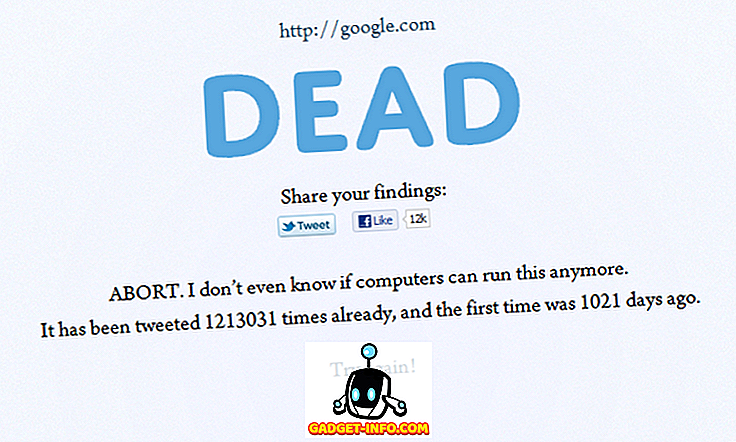Apple'ın Mac bilgisayarlarından birinin düzenli bir kullanıcısıysanız, donanım ve altta yatan işletim sistemi ile ilgili haberleri ve duyuruları takip etme ihtimaliniz vardır. Örneğin, OS X'in yeni ve güncellenmiş sürümlerinin ne zaman mevcut olduğunu bilmek için aşırı “teknoloji uzmanı” olmanıza gerek yok. Yeni sürümlerden bahsetmek; El Capitan adı verilen ve ilk olarak Haziran ayında WWDC'de tanıtılan OS X’in en son ana sürümü Mac App Store’dan indirilebilir.
Uyumlu bir bilgisayara sahip Mac sahiplerinin çoğunluğunun, geçerli bir OS X Mavericks veya Yosemite kurulumundan en son El Capitan sürümüne yükseltme işleminde otomatik yükseltme sürecinden geçmek isteyeceğini varsaymak mantıklıdır. Ve bunda yanlış bir şey yok. Ancak, eğer benim gibiyseniz, o zaman şansınız, ihtiyaç duyduğunuz verileri yedekleme ve El Capitan sürümünü temizleme ve yeniden temiz ve taze bir kurulumla yeniden başlama fırsatı olarak kullanma fırsatını kullanmak isteyeceksinizdir. Platformun Bu kategoriye girerseniz, en kolay ve en kullanıcı dostu yöntemi kullanarak bir OS X El Capitan önyüklenebilir USB flash sürücüsünün nasıl yapılacağına bir göz atacağımız için doğru yere geldiniz.
Ön Koşullar
Bir OS X 10.11 El Capitan önyüklenebilir USB sürücüsü oluşturmaya devam etmeden önce, dikkat edilmesi gereken birkaç önemli nokta vardır.
- Öncelikle ve en az, en az 8 GB kapasite sunan yedek bir USB flash sürücünüz olması gerekir. Bu sürücü işlemin bir parçası olarak biçimlendirilecektir, bu nedenle üzerinde depolanmış tüm gerekli verilerin güvenli bir yere yedeklenmesini sağlamak zorunludur.
- Gerçekten söylemeden devam etmesi gereken uyumlu bir Apple Mac makinesine ihtiyacınız olacak. Aşağıdaki “ OS X El Capitan Uyumlu Mac'ler ” başlığı altında uyumlu bir Mac donanım listesi hazırladık.
- Platformu Apple'ın Mac App Store'dan indirirken indirdiğiniz OS X 10.11 El Capitan yükleyicisine ihtiyacınız olacak. Mac OS Store üzerinden makinenize yeni OS X El Capitan'ı yükleme işlemini gerçekten gerçekleştirirseniz, yükleyicinin silineceğini unutmayın. Ancak yine elde edilebilir.
- İşleri olabildiğince kolaylaştırmak için küçük ve ücretsiz kullanışlı Diskmaker X yardımcı programına ihtiyacınız olacak. Bu, aslında komut satırına girmemizi önler ve sürecin karmaşık yapısının bir çoğunu ortadan kaldırır. Çoğu şey gibi, eskilerin söylediği gibi bir kedinin derisini yüzmenin bir çok yolu vardır, ancak bu belirli kediyi her seviyeye hitap edebilecek en basit, en kullanıcı dostu şekilde ciltleyeceğiz. DiskMaker X bir süre oldu ve şu anda OS X için bir önyükleme flash sürücüsü oluşturmanın en basit ve görsel açıdan en kolay yoludur.
OS X El Capitan Uyumlu Mac'ler
Apple'ın OS X El Capitan'ı içeren önyüklenebilir bir USB flash sürücü oluşturmakla ilgileniyorsanız, bunun sonunda platformun yeni bir kopyasını Mac bilgisayarlarınızdan birine yüklemek istediğinizi varsaymanız mantıklı olacaktır. Ya da makinenizde bir sorun çıkması durumunda kullanışlı bir kopya isteyebilirsiniz. Her iki durumda da uyumlu bir Mac'e ihtiyacınız olacak. Desteklenen Mac donanım listesi aşağıdaki gibidir:
- iMac (2007 ortasından itibaren).
- MacBook Air (2008 sonundan itibaren).
- MacBook (2008 Sonu, veya Erken 2009 veya daha yeni).
- Mac mini (2009'un başından itibaren).
- MacBook Pro (Orta / Geç 2007 veya daha yeni).
- Mac Pro (2008 başından itibaren).
- Xserve.
Mac donanımınız bu madde imli noktalardan herhangi birinin altına düşerse, devam etmek için altın ve iyisinizdir.
Önyüklenebilir El Capitan USB Sürücü Yapma
Hepimiz bir şey için buradayız, bu yüzden en derinlere dalın ve sürece başlayalım.
1. Her şeyden önce, yukarıdaki “ Ön Koşullar ” ın bir parçası olarak bahsettiğimiz OS X El Capitan yükleyicisine ihtiyacımız var. Mac App Store'u başlatın ve El Capitan'ı arayın. İndirme işlemini çağır, ancak yazılımı kurmaya çalıştığında yükleyiciden çıkın. Bu, işletim sisteminin kurulmasını önleyecektir ancak yükleyiciyi Mac'te mevcut bırakacaktır.
2. Her şeyden önce, daha önce belirttiğimiz gibi, tüm süreci daha kullanıcı dostu hale getiren Diskmaker X yardımcı programını edinmemiz gerekiyor. Diskmaker X, “ önyüklenebilir bir OS X diski yapmanın en kolay yolu ” olarak hesaplanmaktadır. Alternatif yöntemler genellikle bazı komut satırı foo'ları içeriyorsa, bu noktayı tartışmak zordur. Resmi Diskmaker X web sitesine gidin ve yazılımın en son sürümünü indirin. Bu yazıyı yazarken, bu Diskmaker X 5 idi ve DiskMaker_X_5.dmg olarak indirildi .

3. İndirme bir zip olarak indirildiyse, indirilen sıkıştırılmış dosyanın içeriğini açın ve DiskMaker X'in güvenli bir yerde çalışmasını sağlayın .
4. 8 GB veya daha büyük USB flash sürücüyü uyumlu Mac bilgisayardaki yedek bir USB portuna takın ve DiskMaker X uygulamasını kayıtlı konumundan çalıştırın.
5. Apple'ın modern OS X kurulumları, Gatekeeper adlı bir koruyucu yazılımla donatılmıştır. Temel olarak, bilgisayarı bilinmeyen konumlardan gelen güvenilmeyen uygulamalara ve yazılıma karşı korumaktır. Gatekeeper bir uyarıyla uyarı verirse, Diskmaker X uygulamasına sağ tıklayıp Aç'ı seçmeden önce kapatmak için tıklayın.

6. DiskMaker X, OS X 10.8, 10.9 ve 10.10 ve şimdi 10.11 desteği sunmak için oluşturulmuştur. DiskMaker X'te El Capitan (10.11 ) seçeneğini seçin. Yazılım daha sonra Mac'teki / Application klasöründe bulunan yükleyiciyi otomatik olarak algılamaya çalışmalıdır. Sistem ilgili yükleyici dosyasını bulduğunu söylemek için bir uyarı verecektir.

7. Ortaya çıkan modal uyarıda, “8 GB'lık bir USB flaş sürücü” düğmesini seçin. Ancak önce uyarıları okuyun; seçilen sürücünün tamamen biçimlendirileceğini ve işlemin bir parçası olarak tamamen silineceğini yineleyin.

8. Bir kez daha, başka bir uyarı sunulacaktır. Üzgünümden daha iyi olmak daha iyi. “Sil sonra diski oluştur” seçeneğini seçin.

9. DiskMaker X daha sonra bir sonraki adımda uygulamanın yönetici ayrıcalıkları isteyeceğini bildiren başka bir bilgi uyarısı görüntüler. Devam etmek için “ Devam” ı seçin ve istendiğinde Mac'in yönetici şifresini girin.

10. DiskMaker X artık yeterli bilgiye ve arka planda çalışabilmesi için gerekli erişime sahip. Yeni bir uyarı size “ DiskMaker X diskinizi hazırlıyor… .please bekleyin! “. Önyükleme diski oluşturmanın bittiğini söyleyen başka bir uyarı sunana kadar dahili işlemlerine devam etmesine izin verin.

İşte buyur. Sindirilecek çok fazla bilgi olabilir ve atılması gereken çok sayıda adım olabilir, ancak göründüğü kadar basittir. Çoğu şey gibi, işi yapmak için daha az adım atması gereken daha karmaşık yöntemler var, ancak teknik olarak düşünmeyen kişilerle iyi oturmuyorlar. Mümkün olduğunca geniş bir kitleye hitap edebilecek harika konular hakkında mükemmel tavsiyeler sunmaktayız. Neyse ki, Apple'ın El Capitan yükleyicisinin ve DiskMaker X yardımcı programının varlığıyla, bu işlem herkesin izleyebileceği kadar basit olmalıdır.
Millet, OS X El Capitan'ın keyfini çıkarın.